Ноутбук Lenovo Legion Y530-15ICH: скорее стационарный вариант с Core i7-8750H и GeForce GTX 1050 Ti
Legion — серия игровых компьютеров компании Lenovo, включающая полноразмерные и компактные ПК, а также ноутбуки. Сегодня мы познакомимся с одним из младших представителей серии ноутбуков Legion Y — Legion Y530–15ICH. Игровым этот ноутбук может быть назван с оговорками: видеокарта в него устанавливается в лучшем случае среднего уровня (максимум — GeForce GTX 1060). Тем не менее, это интересное решение с симпатичным корпусом и неплохой конфигурацией.

Конфигурация и комплектация
Модификации ноутбука Lenovo Legion Y530 могут различаться процессором, видеокартой, объемом памяти, конфигурацией подсистемы хранения данных, адаптером беспроводных сетей, экраном и операционной системой. В целом, такая ситуация для мейнстримовых моделей является типичной, просто надо понимать, что при разбросе цен на разные модификации от 70 до 110 тысяч рублей (на момент подготовки статьи) тот ноутбук, что вы купите в розничной сети, может существенно отличаться от того, что был у нас на тестировании. Итак, мы тестировали модель 81FV00QARU следующей конфигурации:
| Lenovo Legion Y530 (81FV00QARU) | ||
|---|---|---|
| Процессор | Intel Core i7–8750H (6 ядер/12 потоков, 2,2/4,1 ГГц, 45 Вт) также может устанавливаться Core i5–8300H |
|
| Оперативная память | 1×8 ГБ DDR4–2667 (Ramaxel RMSA3260MD78HAF-2666) может устанавливаться до 32 ГБ двумя модулями SO-DIMM |
|
| Видеоподсистема | Nvidia GeForce GTX 1050 Ti (4 ГБ) Intel UHD Graphics 630 в качестве дискретной карты может также устанавливаться GeForce GTX 1050 (4 ГБ) или GeForce GTX 1060 (6 ГБ) |
|
| Экран | 15,6 дюйма, 1920×1080, IPS, матовый, 144 Гц, 300 кд/м² (LG Philips LP156WFG-SPB2) также может устанавливаться матрица с частотой обновления 60 Гц, такой же или меньшей (250 кд/м²) яркостью |
|
| Звуковая подсистема | кодек Realtek ALC236, 2 динамика Harman | |
| Накопитель | 1 × SSD 128 ГБ (Union Memory RPFTJ128PDD2EWX, M.2, NVMe) 1 × HDD 1 ТБ (Seagate ST1000LM049–2GH172, 7200 об/мин, SATA600) может устанавливаться почти любая комбинация SSD (до 512 ГБ) и/или HDD (до 2 ТБ) |
|
| Оптический привод | нет | |
| Картовод | нет | |
| Сетевые интерфейсы | Проводная сеть | гигабитный Ethernet (Realtek) |
| Беспроводная сеть Wi-Fi | Realtek 8822BE (802.11ac, 2×2) может устанавливаться адаптер Wi-Fi 802.11ac (1×1) с Bluetooth 5.0 |
|
| Bluetooth | Bluetooth 4.2 | |
| Интерфейсы и порты | USB | 3 USB 3.0/3.1 Type-A + 1 USB 3.0/3.1 Type-C |
| RJ-45 | есть | |
| Видеовыходы | 1 HDMI 2.0 + 1 Mini-DisplayPort 1.4 | |
| Аудиовыходы | 1 комбинированный для гарнитуры (миниджек) | |
| Устройства ввода | Клавиатура | с подсветкой и цифровым блоком |
| Тачпад | есть | |
| IP-телефония | Веб-камера | есть |
| Микрофон | есть | |
| Аккумулятор | 52,5 Вт·ч | |
| Габариты | 365×260×24 мм | |
| Масса без блока питания | 2,3 кг | |
| Адаптер питания | 135 Вт (20 В 6,75 А) | |
| Операционная система | Windows 10 Домашняя может поставляться с профессиональной версией Windows 10 или вовсе без ОС |

Ноутбук поставляется в картонной коробке с ручками для переноски, содержимое надежно упаковано, в комплекте есть только адаптер питания и сетевой шнур.

Внешний вид и эргономика


Корпус ноутбука выглядит не совсем привычно: сразу же обращает на себя внимание выступ в задней части, напоминающий не то док-станцию, не то батарею увеличенного объема. Однако это именно корпус, не какое-то дополнение. Можно сказать иначе: петли для крепления крышки здесь расположены не с самого края, а немного «внесены» вглубь. По-видимому, для ноутбука требовался просторный корпус, а делать для него соразмерную крышку, в которую был бы вставлен относительно небольшой экран с огромными полями сверху и снизу, не хотелось. Для понимания масштаба: у современного ультракомпактного Asus ZenBook 15 (UX533FD) глубина корпуса составляет 220 мм, у его предка двухлетней давности Asus ZenBook 15 (UX530) она была 246 мм, а у Lenovo Legion Y530–15ICH — 260 мм.

На практике никаких проблем такой корпус не доставляет. Понятно, что немного пострадала компактность, но эта модель не только крупнее, но и заметно тяжелее упомянутых решений Asus, где упор сделан на мобильность. Lenovo Legion Y530 — это скорее «настольный ноутбук», с гораздо более высокой производительностью, но все-таки это ноутбук, и перенести его с места на место (из комнаты в комнату, из дома на работу, и т. д.) можно без малейших проблем. Более того, за пресловутый выступ сзади этот ноутбук даже с открытой крышкой очень удобно держать одной рукой на весу (хват получается оптимальный, корпус можно хоть крутить над головой, хоть поставить себе на плечо), второй рукой продолжая работать с ним. (Оговоримся: мы не уверены, что Lenovo одобрит идею переносить ноутбук таким образом — вроде бы и Thinkpad в свое время официально не рекомендовали таскать за верхний угол экрана.)


Корпус пластиковый, но если по бокам, снизу и сзади пластик просто чуть шероховатый, то крышку узор из немного выпуклых концентрических окружностей делает неприятной на ощупь, хотя на свету это смотрится симпатично. В крышке выдавлены гладкие буквы серии ноутбука (Legion), а Y из названия серии оформлен в виде трехлучевой звезды в букве O, он светится при работе молочным белым цветом. Впечатления «элитности» корпус не создает, но и не отпугивает нормальных людей разноцветными светодиодами, агрессивными формами и милитаристской раскраской игровых ноутбуков. Lenovo называет внешний вид Legion Y строгим, и это совершенно корректно.


Передняя часть крышки немного скошена, из-за этого ее можно открывать одной рукой у стоящего на столе ноутбука, а корпус можно с удобством приподнять практически за любую часть. Петли у крышки в меру тугие. Экран можно отклонить назад на 180°. Поскольку экран не сенсорный, вопрос жесткости фиксации крышки в определенном положении не стои́т.


Характерной особенностью ноутбука является минимальное количество разъемов по бокам — почти все они вынесены на заднюю часть. Слева здесь всего один порт USB 3.1 и комбинированный миниджек, справа — один USB 3.0, индикатор рабочего состояния и скрытая кнопка Novo (на нее надо нажимать скрепкой или чем-нибудь подобным). Нажатие на кнопку позволяет войти в BIOS Setup, выбрать загрузочное устройство или запустить средство восстановления операционной системы — Microsoft Diagnostics and Recovery Toolset (DaRT). В том числе отсюда можно запустить процесс восстановления исходного состояния системы — при этом можно выбрать, сохранять ли текущие файлы или же сделать полный сброс. Из Windows последнее можно выполнить чисто программным путем, без разгибания скрепок. Индикатор неярко горит белым при работе, часто мигает при разряженном (менее 20% заряда) аккумуляторе и редко мигает при усыпленном компьютере.


Сзади же выстроилась целая вереница разъемов (слева направо): USB 3.1 Type-C (совместим с выводом DisplayPort 1.2), Mini-DisplayPort 1.4, USB 3.1 Type-A, HDMI 2.0, RJ-45 (Gigabit Ethernet), разъем для подключения фирменного штекера питания и отверстие для крепления кенсингтонского замка. Штекер питания здесь прямоугольной формы в сечении и симметричный, то есть его можно вставлять в разъем любой стороной (в разъем порта USB он, к счастью, не влезает). Благодаря все той же выступающей сзади части корпуса, на которой нанесены пиктограммы с обозначениями разъемов, вставлять флэшки и кабели в задние порты довольно удобно, просто перегнувшись через экран (или опустив его). Около разъема питания установлен светодиод, сигнализирующий о процессе зарядки: сначала он горит оранжевым, по достижении заряда батареи 80% цвет сменяется на белый (дополнительной индикации заряда 100% нет). В общем, это вполне в духе современных тенденций немного недозаряжать аккумуляторы, чтобы продлить срок их службы.

Если ноутбук выключился по разряду батареи, то при попытке включить его кнопкой питания ничего не происходит, светодиод у разъема питания сзади при этом каждый раз недолго мигает оранжевым, но при открытой крышке этот индикатор не виден, поэтому пользователь остается в недоумении. О полной разряженности батареи ноутбук никак не информирует.

На днище ноутбука можно разглядеть большую область, прикрытую сеточным фильтром, и входные вентиляционные отверстия двух кулеров за ней. Воздух кулеры забирают только снизу, и примененное решение предотвращает возможность заблокировать поступление свежего воздуха, поставив ноутбук себе на колени. На случай более вероятного размещения на ровной поверхности у ноутбука есть выступы в передней и задней части днища, которые всегда создают просвет до вентиляционной сетки. Выдувается нагретый воздух по бокам и сзади, каждый из двух кулеров выдувает его со своей стороны. Фильтр на днище несъемный. На скошенной передней части корпуса можно видеть отверстия двух динамиков.

Рамка вокруг экрана у ноутбука очень тонкая со всех сторон, кроме нижней, где, наоборот, привольно разместились и крупный логотип серии, и веб-камера с сигнальным светодиодом и двумя микрофонами. Как видите, резерв для уменьшения высоты крышки и, следовательно, глубины корпуса тут преизрядный.

Рабочая поверхность корпуса, обрамляющая клавиатуру с тачпадом, сделана из «нежного» гладкого пластика, на ней, как и на тачпаде, заметны отпечатки влажных рук. Над клавиатурой расположена кнопка включения со светодиодом белого цвета, дублирующим работу индикатора на правом боку.

Клавиатура — одна из лучших отличительных особенностей ноутбука. В принципе, это типичное современное решение с островным расположением клавиш и с мягкой белой (синеватой) подсветкой. Подсветку можно выключить или выбрать один из двух уровней яркости, суммарно этого достаточно, пожалуй, для любой окружающей обстановки. Разумеется, работа подсветки регулируется нажатием сочетания клавиш. Расстояние между центрами клавиш в одном ряду составляет 19 мм, а между их краями — 3 мм, то есть на клавиатуре довольно легко и удобно ориентироваться вслепую. Нажатие клавиш — мягкое, чуть упругое, беззвучное. Ход клавиш — 1,7 мм, ощущается только продавливание мембраны.

Изюминкой же является раскладка: здесь есть клавиши перемещения курсора («стрелочки»), причем полноразмерные (даже немного увеличенные) и со свободным пространством вокруг! А над этим блоком — почти полноценный Numpad, клавиши которого, правда, чуть уменьшены, но быстро работать на калькуляторе это не мешает (мешает только отсутствие большого удобного Enter под рукой). Плюс достаточно большая и тактильно отделенная от соседей клавиша Delete (над Backspace). Home, End, PgUp и PgDn не хватает, но они «навешены» на те же курсорные клавиши и срабатывают при нажатии с Fn.


Правда, кнопка Fn вынесена влево (справа в нижнем ряду установлены сомнительной нужности PrtScr и кнопка для видеозахвата экрана), так что одной рукой тут не обойтись. И все же, клавиатура очень удобна для работы с текстом и для ввода цифр, многим производителям ноутбуков имеет смысл взять этот вариант за образец для подражания. Напомним, что диагональ экрана у Lenovo Legion Y530 всего 15,6 дюйма, не 17 дюймов и не 19, а поля по бокам от экрана в крышке очень маленькие. Из недостатков отметим неряшливый вид блока из двух клавиш в центре (Enter и слэши), обусловленный тем, что для разных стран применяется разная форма и расположение этих клавиш. Обидно, кстати, что русским достался плоский Enter — мы бы предпочли Г-образный.

Традиционно, некоторые мультимедийные функции, а также регулировки параметров работы ноутбука (прибавить/убавить яркость экрана или громкость звука, управлять подсветкой клавиатуры, включить/выключить тачпад и пр.) можно выполнить с помощью клавиатурного сочетания с Fn. Неудобно, что для управления воспроизведением используются (с Fn) кнопки цифрового блока, и если NumLock включен, то они не работают.

Про тачпад ничего особенного сказать не выходит. Это вполне стандартное решение с двумя жесткими (пожалуй, чуть излишне жесткими) «физическими» кнопками, немного заглубленной рабочей областью 101×52 мм, стандартной поддержкой прокрутки двухпальцевым жестом. Конечно, тачпад можно быстро включить и отключить нажатием сочетания клавиш.

Разбирается ноутбук достаточно легко: необходимо лишь открутить немалое количество винтиков под крестовую отвертку по всему периметру днища. Сняв нижнюю панель, вы получите доступ к обоим кулерам, обоим накопителям, модулям памяти, беспроводному адаптеру и батарее (разумеется, несъемной в традиционном для ноутбуков понимании этого слова). Как видите, свободного места внутри корпуса нет, просто в данном случае создатели решили разместить относительно крупную систему охлаждения и не захотели идти на неудобства для пользователя и сервисника, размещая важные компоненты с оборотной стороны материнской платы.

Программное обеспечение
Ноутбук поставляется с почти чистой Windows 10 соответствующей редакции, из предустановленных приложений есть лишь пробная версия антивируса McAfee. Фирменная утилита Lenovo Vantage позволяет узнать базовую информацию о системе и включить усиленное охлаждение (становится доступно его быстрое включение и отключение сочетанием клавиш), включать и отключать клавишу Windows и тачпад (предполагается — на время игры), проверить наличие обновлений для фирменных утилит и драйверов, задать специфические системные настройки (параметры работы и зарядки аккумулятора, включение Dolby Audio, «режима защиты глаз» и пр.). Драйверы заранее скопированы на диск D — это очень удобно. Также есть краткое руководство пользователя в PDF (но на С).
Экран
Главная, наверное, особенность экрана — частота обновления: она здесь по-настоящему «игровая», 144 Гц. За подробностями и остальными деталями давайте обратимся к результатам нашего тестирования.
В ноутбуке Lenovo Legion Y530–15ICH используется 15,6-дюймовая IPS-матрица LG LP156WFG-SPB2 с разрешением 1920×1080 (отчет MonInfo). Согласно найденной информации, ее основные паспортные данные:
| Тип матрицы | IPS со светодиодной (WLED) краевой (одна линейка) подсветкой |
|---|---|
| Диагональ | 15,6 дюйма |
| Отношение сторон | 16:9 (344,16×193,59 мм) |
| Разрешение | 1920×1080 пикселей (Full HD) |
| Шаг пикселей | 0,17925 мм |
| Яркость | нет данных |
| Контрастность | статическая 800:1 |
| Углы обзора | 160° (гор.) и 160° (верт.) до контраста ≥10 |
| Время отклика | от серого к серому (GTG): 5 мс |
| Количество отображаемых цветов | 16,7 млн (8 бит на цвет) |
| Цветовой охват | 72% NTSC (CIE1931) |
| Кадровая частота | 144 Гц |
Внешняя поверхность матрицы черная, полуматовая. При питании от сети или от батареи и при ручном управлении яркостью (автоматической подстройки по датчику освещенности нет) ее максимальное значение составило 308 кд/м² (в центре экрана на белом фоне). Если настройка яркости равна 0%, то подсветка выключается совсем, при 1% — 1,8, при 2% — 5,2, при 3% — 7,6 кд/м². В итоге даже на максимальной яркости при ярком дневном свете экран будет едва читаемым из-за рассеянного отражения от освещенного окружения в полуматовой поверхности матрицы. Зато в полной темноте яркость экрана можно понизить до комфортного уровня. На любом уровне яркости значимая модуляция подсветки отсутствует, поэтому нет и никакого мерцания экрана.
В Lenovo Legion Y530–15ICH используется матрица типа IPS. Микрофотографии демонстрируют типичную для IPS структуру субпикселей (черные точки — это пыль на матрице фотоаппарата):

Фокусировка на поверхности экрана выявила хаотично расположенные микродефекты поверхности, отвечающие собственно за матовые свойства:
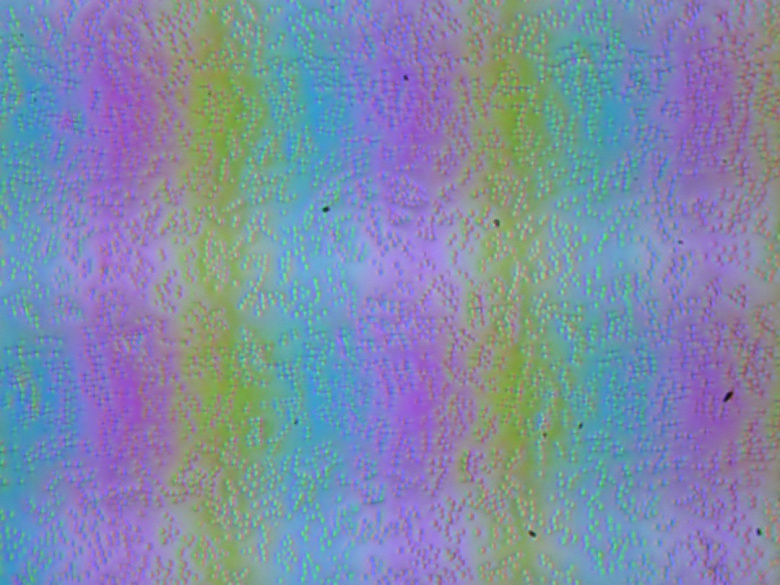
Зерно этих дефектов в несколько раз меньше размеров субпикселей (масштаб этих двух фотографий примерно одинаковый), поэтому фокусировка на микродефектах и «перескок» фокуса по субпикселям при изменении угла зрения выражены слабо, из-за этого нет и «кристаллического» эффекта.
Мы провели измерения яркости в 25 точках экрана, расположенных с шагом 1/6 от ширины и высоты экрана (границы экрана не включены). Контрастность вычислялась как отношение яркости полей в измеряемых точках:
| Параметр | Среднее | Отклонение от среднего | |
|---|---|---|---|
| мин., % | макс., % | ||
| Яркость черного поля | 0,38 кд/м² | −13 | 25 |
| Яркость белого поля | 290 кд/м² | −11 | 11 |
| Контрастность | 780:1 | −21 | 11 |
Если отступить от краев, то равномерность белого поля хорошая, а черного поля и, как следствие, контрастности — немного хуже. Контрастность по современным меркам для данного типа матриц не очень высокая. Фотография ниже дает представление о распределении яркости черного поля по площади экрана:
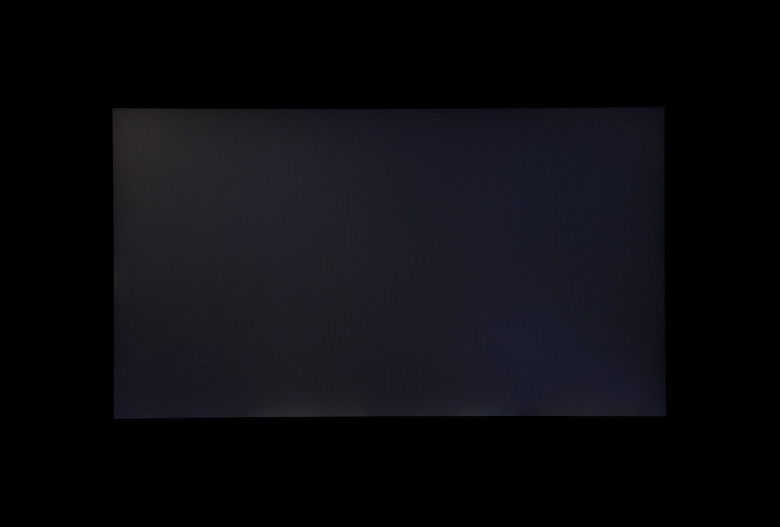
Видно, что ближе к краям черное поле местами заметно высветляется.
Экран имеет хорошие углы обзора без значительного сдвига цветов даже при больших отклонениях взгляда от перпендикуляра к экрану и без инвертирования оттенков. Черное поле при отклонении по диагонали сильно высветляется, но остается условно нейтрально-серым — по крайней мере, визуально выраженного оттенка не появляется.
Время отклика при переходе черный-белый-черный равно 11,7 мс (6,8 мс вкл. + 4,9 мс выкл.), переход между полутонами серого в сумме (от оттенка к оттенку и обратно) в среднем занимает 14,1 мс. Видимого разгона нет, но в целом матрица довольно быстрая.
Мы определяли полную задержку вывода от переключения страниц видеобуфера до начала вывода изображения на экран (напомним, что она зависит от особенностей работы ОС Windows и видеокарты, а не только от дисплея). При 144 Гц частоты обновления (а другую выставить и не получается) задержка равна 11 мс. Это небольшая задержка, она абсолютно не ощущается при работе за ПК, да и в играх не приведет с снижению результативности.
Далее мы измерили яркость 256 оттенков серого (от 0, 0, 0 до 255, 255, 255). График ниже показывает прирост (не абсолютное значение!) яркости между соседними полутонами:
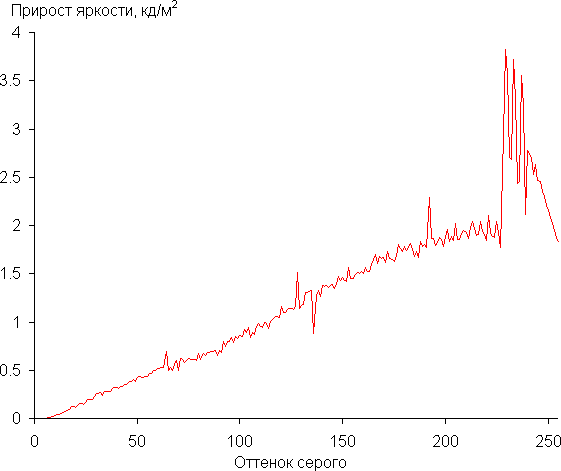
В диапазоне от не самых темных до не самых светлых оттенков рост прироста яркости более-менее равномерный, и каждый следующий оттенок значимо ярче предыдущего. В самых светлых оттенках равномерность роста яркости нарушается. В самой темной области первый оттенок серого по яркости неотличим от черного, но и несколько последующих едва различаются глазом и прибором:
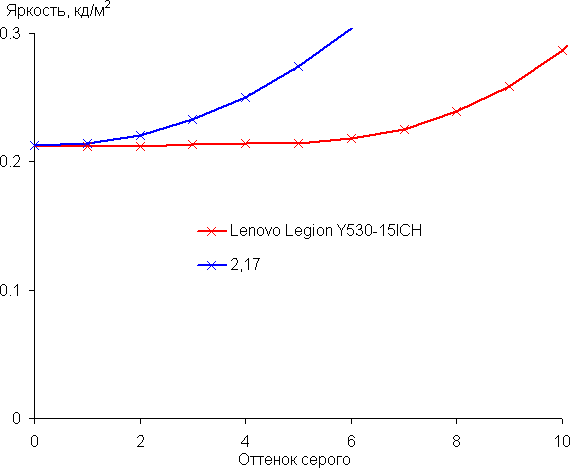
Аппроксимация полученной гамма-кривой дала показатель 2,17, что близко к стандартному значению 2,2, при этом реальная гамма-кривая немного отклоняется от аппроксимирующей степенной функции:
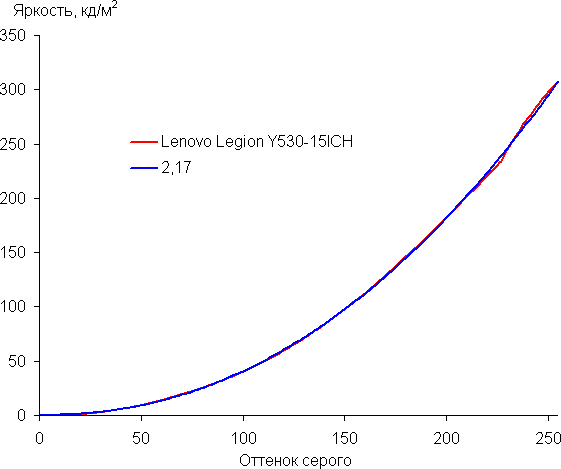
Цветовой охват очень близок к sRGB:
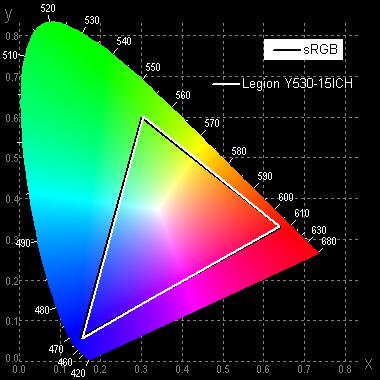
Поэтому визуально цвета на этом экране имеют естественную насыщенность. Ниже приведен спектр для белого поля (белая линия), наложенный на спектры красного, зеленого и синего полей (линии соответствующих цветов):
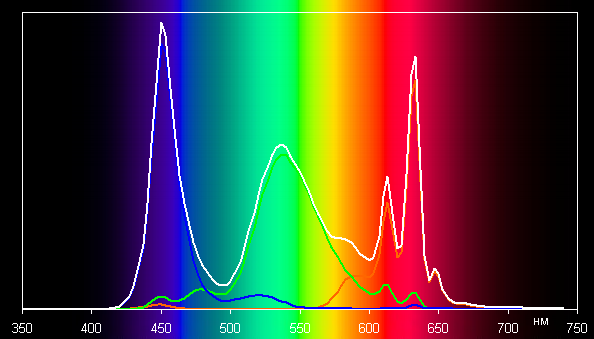
По всей видимости, в этом экране используются светодиоды с синим излучателем и зеленым и красным люминофором (обычно — синий излучатель и желтый люминофор), что в принципе позволяет получить хорошее разделение компонент. Да, и в красном люминофоре, видимо, используются так называемые квантовые точки. Однако, видимо, специально подобранными светофильтрами выполняется перекрестное подмешивание компонент, что сужает охват до sRGB.
Баланс оттенков на шкале серого хороший, так как цветовая температура не сильно выше стандартных 6500 К, а отклонение от спектра абсолютно черного тела (ΔE) ниже 10, что для потребительского устройства считается приемлемым показателем. При этом цветовая температура и ΔE мало изменяются от оттенка к оттенку — это положительно сказывается на визуальной оценке цветового баланса. (Самые темные области шкалы серого можно не учитывать, так как там баланс цветов не имеет большого значения, да и погрешность измерений цветовых характеристик на низкой яркости большая.)
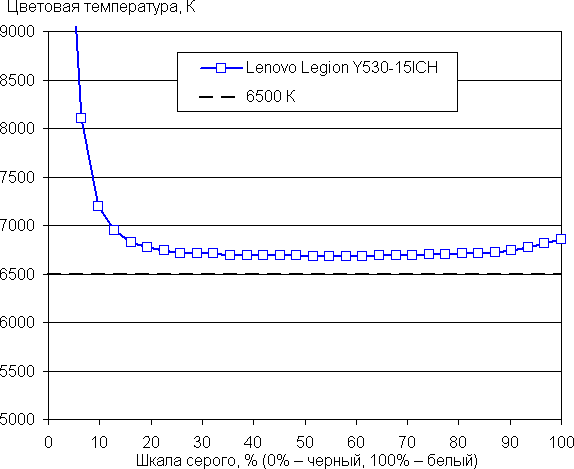
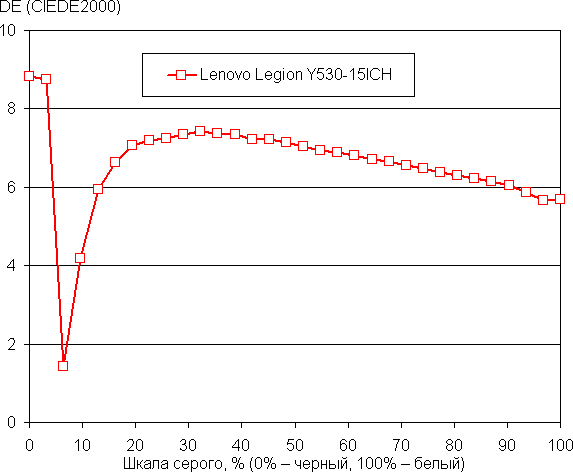
Подведем итоги. Экран ноутбука Lenovo Legion Y530–15ICH имеет не очень высокую максимальную яркость и оснащен матрицей с полуматовой поверхностью, поэтому устройством проблематично будет пользоваться солнечным днем вне помещения. В полной темноте яркость можно понизить до комфортного уровня. К достоинствам экрана можно отнести малые значения времен отклика и задержки вывода, высокую частоту обновления, хороший цветовой баланс и охват sRGB. К недостаткам — низкую стабильность черного к отклонению взгляда от перпендикуляра к плоскости экрана, среднюю равномерность черного поля. В целом качество экрана хорошее, но ноутбук явно не предназначен для работы на улице.
Звук


Разумеется, аудиосистема ноутбука основана на кодеке Realtek. Вывод звука в данном случае осуществляется через два динамика Harman, расположенных на скошенной передней части корпуса (так что звук частично отражается от стола). По субъективным ощущениям, динамики не очень громкие, для озвучки танцевальной вечеринки ноутбук подойдет не очень хорошо. Зато, вполне ожидаемо, даже на максимальной громкости звук чистый. Для динамиков заявлена поддержка технологии Dolby Audio.
Работа от батареи
Емкость батареи ноутбука составляет 52,5 Вт·ч. Чтобы дать представление о том, как эти цифры соотносятся с реальной длительностью автономной работы, мы проводим тестирование по нашей методике с использованием скрипта iXBT Battery Benchmark v1.0. Яркость экрана при тестировании выставляется на 100 кд/м², так что ноутбуки с относительно тусклыми экранами не получают преимущества.
| Сценарий нагрузки | Время работы |
|---|---|
| Работа с текстом | 5 ч. 21 мин. |
| Просмотр видео | 3 ч. 51 мин. |
| Максимальная нагрузка | 0 ч. 55 мин. |
Время работы от батареи в данном случае можно назвать средним. Ноутбук очевидно не относится к «долгожителям» — те, как правило, тонкие и легкие, с экономичным процессором и без дискретной видеокарты. Однако для игрового решения показатели автономности очень приличные, аккумуляторы таких ноутбуков зачастую годятся лишь на то, чтобы исполнять роль ИБП, не обеспечивая даже пары часов просмотра видео.
Зарядка батареи до уровня 80% при включенной функции быстрой зарядки занимает (у нового ноутбука) примерно 1 час 30 минут. До 100% аккумулятор заряжается за два с небольшим часа.
Работа под нагрузкой и нагрев

В ноутбуке установлена единая система охлаждения с двумя вентиляторами. От процессора и дискретного видеоускорителя тепло отводится одной трубкой от каждого к «своему» вентилятору, но еще одна трубка «общая», она прилегает одновременно к процессору и видеоускорителю и выходит к обоим вентиляторам. Таким образом, обе части кулера помогают охлаждать любой из этих компонентов, даже если нагревается только он один. Нагретый воздух выбрасывается назад (слева и справа) и, в меньшей степени, вбок (тоже слева и справа). К сожалению, используемые нами утилиты не могли определить частоту вращения вентиляторов ноутбука, так что в этом вопросе нам придется полагаться только на тестирование шума.
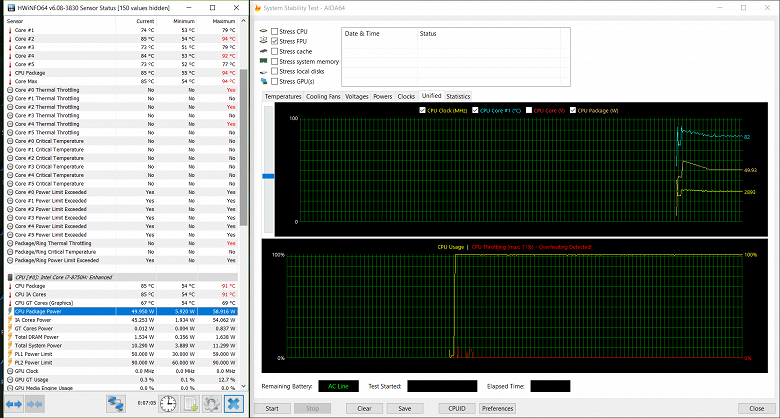
Включение нагрузки на процессор
При включении максимальной нагрузки на процессор тот пытается поднять частоту до 4 ГГц, но в таком режиме некоторые ядра начинают перегреваться, так что вентилятор условно процессорного кулера раскручивается до максимума, частота быстро снижается до 2,9 ГГц (на всех ядрах), а потребление процессора падает до 50 Вт (не до штатных 45 Вт TDP). В таком режиме ноутбук может, судя по всему, функционировать неограниченно долго. Температура отдельных ядер при этом доходит до 87 °C, перегрева и тротлинга нет.
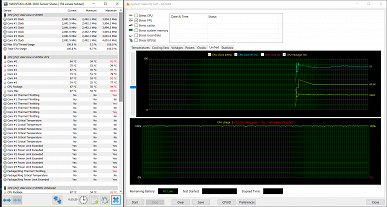
Нагрузка на процессор, устоявшийся режим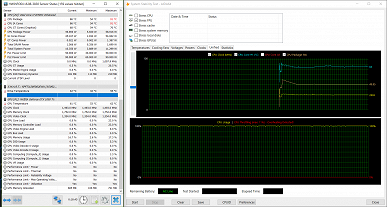
Нагрузка на процессор, устоявшийся режим
При чисто синтетической максимальной нагрузке на видеоускоритель без загрузки процессора ноутбук чувствует себя прекрасно: ядра процессора работают на частоте 3,9–4,0 ГГц (с очень редкими провалами примерно до 3 ГГц), их температура находится в районе 60 градусов. Видеокарта GeForce GTX 1050 Ti без проблем работает с полной загрузкой, ее частоты составляют 1,7/1,75 ГГц (GPU/память), GPU нагревается максимум до 68 °C. Кулер шумит отчетливо, но не так быстро включается на максимальных оборотах, как в случае нагрузки на процессор, поэтому при коротких всплесках активности видеоадаптера (например, при выполнении какой-нибудь операции в Photoshop, задействующей именно GPU дискретной видеокарты) иногда вообще не успевает пошуметь.
Наконец, при максимальной одновременной загрузке процессора и видеоускорителя оба кулера раскручиваются почти сразу же и работают без заметного снижения частоты вращения, так что шум создается ровный. В установившемся режиме ядра процессора работают на частоте 2,2–2,3 ГГц, их максимальный нагрев не превышает 71 °C, потребление процессора ограничивается величиной 30 Вт, перегрева и тротлинга нет. GPU видеокарты греется до тех же 68 °C, частоты остаются теми же.
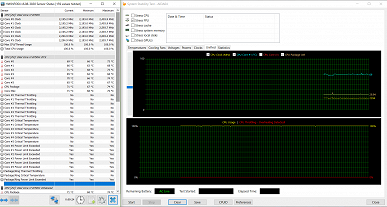
Нагрузка на процессор и видеокарту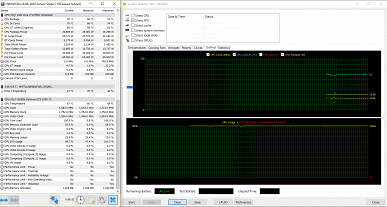
Нагрузка на процессор и видеокарту
Таким образом, с задачей охлаждения компонентов кулеры ноутбука справляются полностью, перегрева и тротлинга не наблюдается, частота процессора под максимальной нагрузкой остается высокой. Однако надо иметь в виду, что при задействовании дискретного видеоускорителя частота процессора снижается до базовой, а его энергопотребление — до 30 Вт. Ну, а о том, какой ценой дается такое эффективное охлаждение, мы поговорим в следующем разделе.
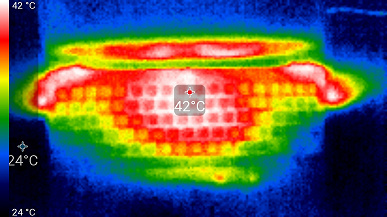
Сверху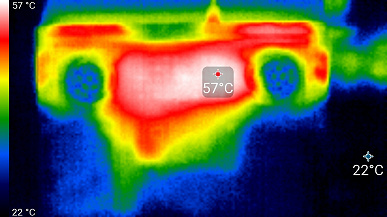
Снизу
Под максимальной нагрузкой корпус ноутбука нагревается в центральной части на дне (до 57 °C) и в центральной части сверху (до 42 °C), также нагреваются решетки, через которые выдувается горячий воздух. На термоснимках можно заметить и теплую полоску светодиодной подсветки экрана. Работать с клавиатурой при этом вполне комфортно, а места под запястьями практически не греются. Вот вентиляционные решетки горячие на ощупь, но обжечься не получится и об них. Единственный потенциально неприятный момент — нагрев днища, с перспективой обжечь колени, если поставить на них работающий ноутбук. Однако максимальные температуры нижней панели мы получили в случае ноутбука, установленного на мягкий ворс ковролина. Как только корпус поднимается в воздух, охлаждение резко улучшается, и буквально через минуту температура дна не превышает 47 °C. Кроме того, если ставить ноутбук на колени, то как раз в местах касания с ногами, по бокам, дно нагревается несильно. Таким образом, реальных эргономических проблем, вызванных нагревом, у ноутбука нет.
Уровень шума
Измерение уровня шума мы проводим в специальной звукопоглощающей камере, а чувствительный микрофон располагается относительно ноутбука так, чтобы имитировать типичное положение головы пользователя.
| Сценарий нагрузки | Уровень шума |
|---|---|
| Бездействие | 22 дБА |
| Максимальная нагрузка на процессор | 41 дБА |
| Максимальная нагрузка на видеокарту | 37 дБА |
| Максимальная нагрузка на процессор и видеокарту | 41 дБА |
В простое ноутбук не слышно, а вот при серьезной нагрузке на процессор или видеокарту шум становится хорошо заметен. Это не экстремальный уровень, жить рядом с ноутбуком без наушников при этом можно, но шум, безусловно, слышен отчетливо, спать при таком уровне шума будет некомфортно.
Производительность
В ноутбуке используется 6-ядерный (12-поточный) процессор Intel Core i7–8750H, с максимальной частотой 4,1 ГГц и TDP 45 Вт, то есть это не тот случай, когда многоядерным 15-ваттным процессором можно только смешить ворон (и вводить в заблуждение покупателей). Здесь мы имеем право рассчитывать на серьезный уровень производительности. Но прежде чем перейти к подтверждению или опровержению этой оценки, давайте взглянем на второй важный компонент, влияющий на итоговый результат в наших тестах — это не видеокарта (она в нашем наборе приложений 2018 года почти не задействуется), а накопитель.
Разумеется, нас интересует в этом аспекте только системный SSD — Union Memory RPFTJ128PDD2EWX на 128 ГБ. Это NVMe-накопитель, подключенный к внутреннему порту PCIe x2.
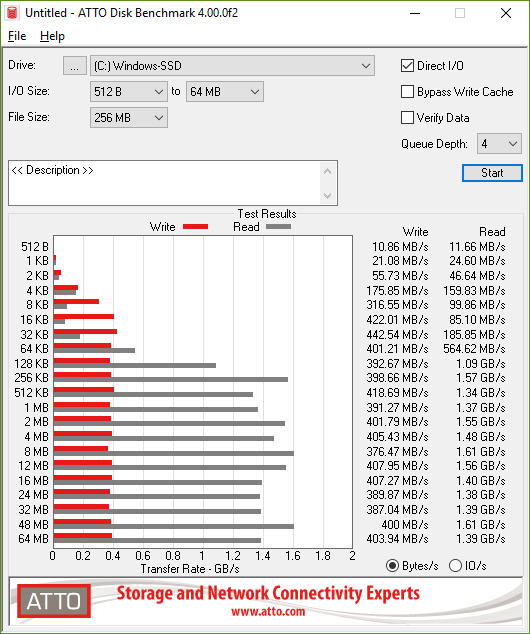
Как видите, SSD имеет скорость линейной записи порядка 400 МБ/с, а скорость линейного чтения — на уровне 1,5 ГБ/с. По чтению это очень приличный результат, а вот ограничения по записи вполне могут сказаться в тестах.
Ну, а теперь переходим к тестированию ноутбука в реальных приложениях в соответствии с методикой и набором приложений нашего тестового пакета iXBT Application Benchmark 2018.
| Тест | Референсный результат | Lenovo Legion Y530 |
|---|---|---|
| Видеоконвертирование, баллы | 100 | 64,5 |
| HandBrake 1.0.7, c | 119 | 185 |
| Рендеринг, баллы | 100 | 70,1 |
| POV-Ray 3.7, c | 79 | 116 |
| LuxRender 1.6×64 OpenCL, c | 144 | 212 |
| Вlender 2.79, c | 105 | 160 |
| Adobe Photoshop CС 2018 (3D-рендеринг), c | 104 | 131 |
| Создание видеоконтента, баллы | 100 | 45,6 |
| Magix Vegas Pro 15, c | 172 | 838 |
| Magix Movie Edit Pro 2017 Premium v. 16.01.25, c | 337 | 575 |
| Photodex ProShow Producer 9.0.3782, c | 175 | 222 |
| Обработка цифровых фотографий, баллы | 100 | 61,2 |
| Adobe Photoshop CС 2018, c | 832 | 1089 |
| Adobe Photoshop Lightroom Classic СС 2018, c | 149 | 304 |
| Архивирование, баллы | 100 | 48,1 |
| WinRAR 5.50 (64-bit), c | 323 | 619 |
| 7-Zip 18, c | 288 | 650 |
| Научные расчеты, баллы | 100 | 76,0 |
| NAMD 2.11, c | 136 | 185 |
| Mathworks Matlab R2017b, c | 76 | 97 |
| Интегральный результат без учета накопителя, баллы | 100 | 59,9 |
| WinRAR 5.50 (Store), c | 86 | 126 |
| Скорость копирования данных, c | 43 | 44 |
| Интегральный результат Storage, баллы | 100 | 81,6 |
| Интегральный результат производительности, баллы | 100 | 65,7 |
Согласно нашей классификации, итоговые 65,7 балла позволяют отнести ноутбук к категории производительных решений. По чистой процессорной производительности (хотя она, конечно, все равно не чистая, на результат влияют и накопитель, и видеокарта) ноутбук держится на уровне 60% от референсной системы (с процессором Core i7–8700K: 3,7/4,7 ГГц, 95 Вт) — для 45-ваттного процессора в ноутбуке это очень и очень неплохо. А вот SSD-накопитель здесь средненький, далеко не рекордсмен, примерно такой же, как в референсной системе. Как раз за счет очень производительного накопителя топовые ноутбуки иногда сильно поднимают свой общий балл, «подпорченный» энергосберегающим процессором, но в данном случае этого не наблюдается.
Тестирование в играх
У ноутбука два видеоускорителя, но в случае игр нас, конечно, интересует дискретный — Nvidia GeForce GTX 1050 Ti. И поскольку разрешение экрана тут 1920×1080, то и выдумывать ничего не надо: тестируем в этом разрешении набором игр iXBT Game Benchmark 2018 с тремя разными вариантами качества графики — в полном соответствии с нашей методикой.
| Игра | 1920×1080, максимальное качество | 1920×1080, среднее качество | 1920×1080, низкое качество |
|---|---|---|---|
| World of Tanks 1.0 | 60 | 142 | 248 |
| Final Fantasy XV | 27 | 39 | 48 |
| F1 2017 | 46 | 96 | 106 |
| Far Cry 5 | 41 | 48 | 55 |
| Total War: Warhammer II | 12 | 48 | 65 |
| Tom Clancy«s Ghost Recon Wildlands | 22 | 40 | 58 |
Абсолютные показатели говорят за себя сами: на максимальное качество графики при игре в Full HD на ноутбуке надеяться можно, но не во всех играх. А вот при среднем качестве графики пройти удастся даже тяжелые современные проекты. Если
Полный текст статьи читайте на iXBT
